點選
👆
office研習社
👇
關註星標
★
不迷路
你好,我是小智。
Excel 數據透視表是職場中高頻的表格工具之一,但是很多人對於數據透視表的主要功能和定位很模糊,導致很多情況可以用數據透視表解決的問題,卻用其他費力費時的方式解決。
那麽數據透視表是一個什麽樣的工具?
數據透視表是一個快速匯總分析的工具,只要我們遇到需要匯總分析數據,我們都可以第一時間考慮數據透視表。
對於這個強大的工具,我們今天就從 5 個技巧入門掌握數據透視表。
我們要啟動數據透視表,要先知道數據透視表的入口在哪裏?
但是對於職場人士來說,每一分鐘都很重要,因此,我們要學會快速啟動數據透視表的快捷鍵「ALT+D+P」。
數據透視表的匯總方式主要有四種:行匯總、列匯總、交叉匯總、交叉分類匯總,根據實際的需求,采取不一樣的匯總方式來達到目的。
當只需匯總分析一個欄位時,采取行匯總和列匯總。
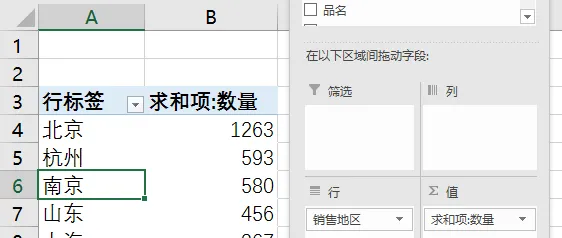
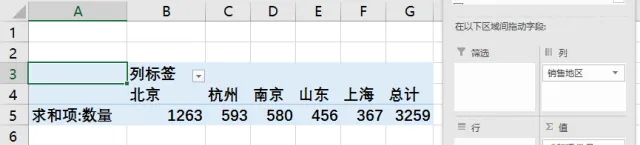
當需要匯總分析兩個欄位時,采取交叉匯總。
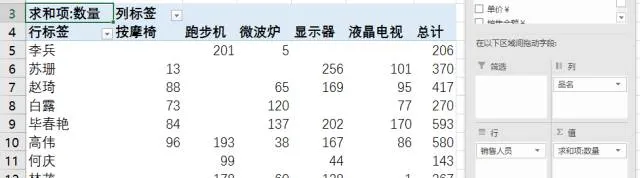
當需要匯總分析三個或三個以上欄位時,采取交叉分類匯總。
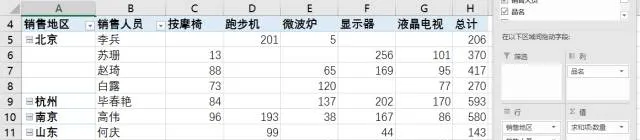
經常情況下,我們不但需要匯總數據,還需要某一項全部相關的數據。
這種情況下,有兩種解決方案:
1)使用 Excel 的篩選功能;
2)直接在數據透視表調出數據表;
使用篩選功能相對於數據透視表來說,比較繁瑣,需要我們建立篩選功能,不斷輸入篩選條件。在數據透視表裏,只需要雙擊單元格,立即調出目的數據表 。
當數據透視表的數據很多時,快速分辨數據順序並標明,成了很重要的需求,在數據透視表中,標明排序的操作很簡單,只需要添加多一個欄位。
問題來了,如果 BOSS 需要知道前 5 位或者後 5 位的數據,怎麽辦?
解決方案特別簡單——篩選
數據增加,刪減或更改在 Excel 中是很高頻的操作,但是 Excel 數據透視表在沒有設定的前提下,是不會自動更新數據的。
容易發生更改了數據,數據透視表沒有更新,被 BOSS 罵得玻璃心碎的一地事情,不要問我怎麽知道。
所以需要我們在數據透視表手動或自動更新數據。
原始數據不頻繁更新的情況,我們可以直接手動重新整理。
原始數據更改比較頻繁時,可以設定自動更新
以上就是今天分享的幹貨技巧,你Get到了嗎?別忘記動手練習鴨~
office研習社,每天陪你學習一點點,進步一點點。
喜歡今天的文章,別忘記 「收藏」 點 「在看」 支持~
咱們下期再見!^_^
— END —
來源:網路,版權歸原作者所有,如有問題請聯系我們。











